Danh bạ của Gmail hiển thị cùng với danh bạ điện thoại trên iPhone của bạn khiến bạn khó chịu, nhìn rất rối mắt và khi gọi điện tìm số liên lạc rất khó, hãy cũng tìm hiểu cách ẩn danh bạ Gmail trên iPhone
- Cách chuyển danh bạ từ Gmail sang iCloud
- Cách đồng bộ danh bạ trên iPhone từ Google Contacts, Gmail
- Cách xem, kiểm tra danh bạ trên Gmail
- Cách tạo nhóm danh bạ trên iPhone
- Hướng dẫn cách ẩn danh bạ trên iPhone, iPad
Khi bạn thực hiện đồng bộ Gmail với iPhone là ngay lập tức danh bạ của Gmail cũng hiển thị cùng với danh bạ điện thoại, để ẩn toàn bộ danh bạ Gmail đi chỉ hiển thị danh bạ điện thoại chúng ta thực hiện như sau:
Ẩn danh bạ Gmail trên iPhone:
Bước 1 : Vào mục Setting trên iPhone.
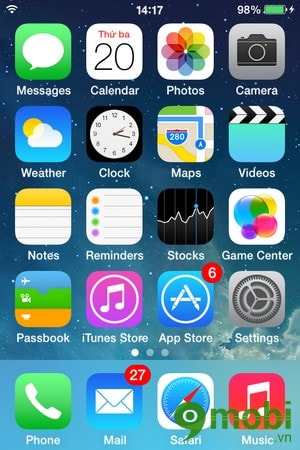
Bước 2 : Kéo xuống chọn vào mục “Mail, Contacts, Calendars.”
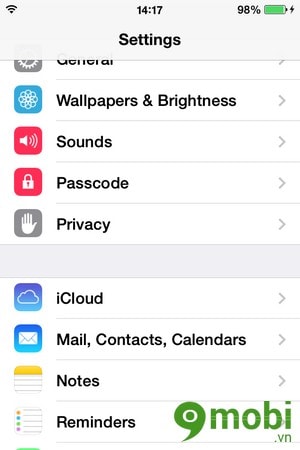
Bước 3 : Chọn vào tài khoản Gmail của bạn.
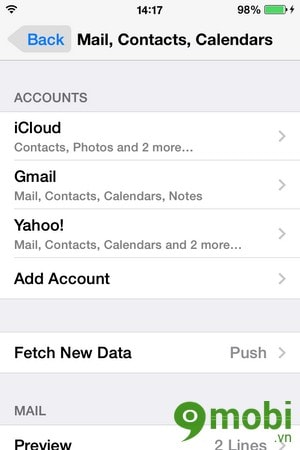
Bước 4 : Tại mục Contacts bạn gạt cần từ bật > tắt, chọn Delete from my Phone.
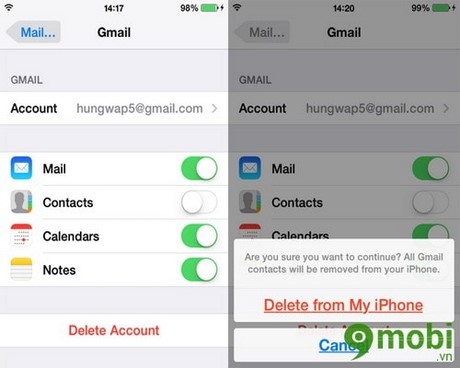
Bước 5 : Trên iOS 7 bạn cũng có thể tắt tính năng tự đồng đồng bộ danh sách liên lạc của email ngay từ danh bạ của iPhone bằng cách vào Contacts > Groups.
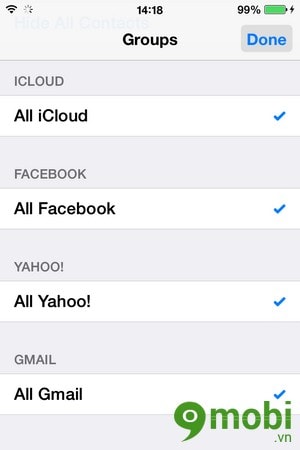
Bước 6 : Bỏ dấu tích tại Gmail hoặc các tài khoản bạn không muốn hiện trong danh bạ sau đó bấm Done.
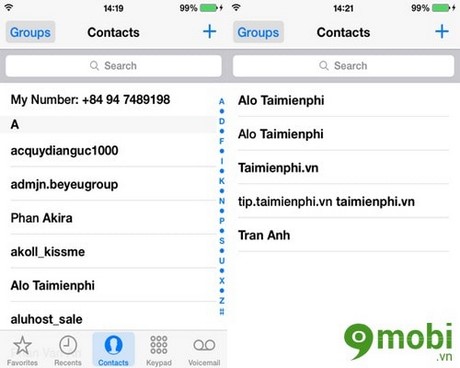
https://9mobi.vn/an-danh-ba-gmail-tren-iphone-1783n.aspx
Như vậy chúng tôi đã hướng dẫn các bạn cách ẩn danh bạ Gmail trên iPhone, ngoài ra các bạn hãy tải thêm các game đang được chơi nhiều hiện nay để giải trí như bắn cá ăn xu và GT Racing 2